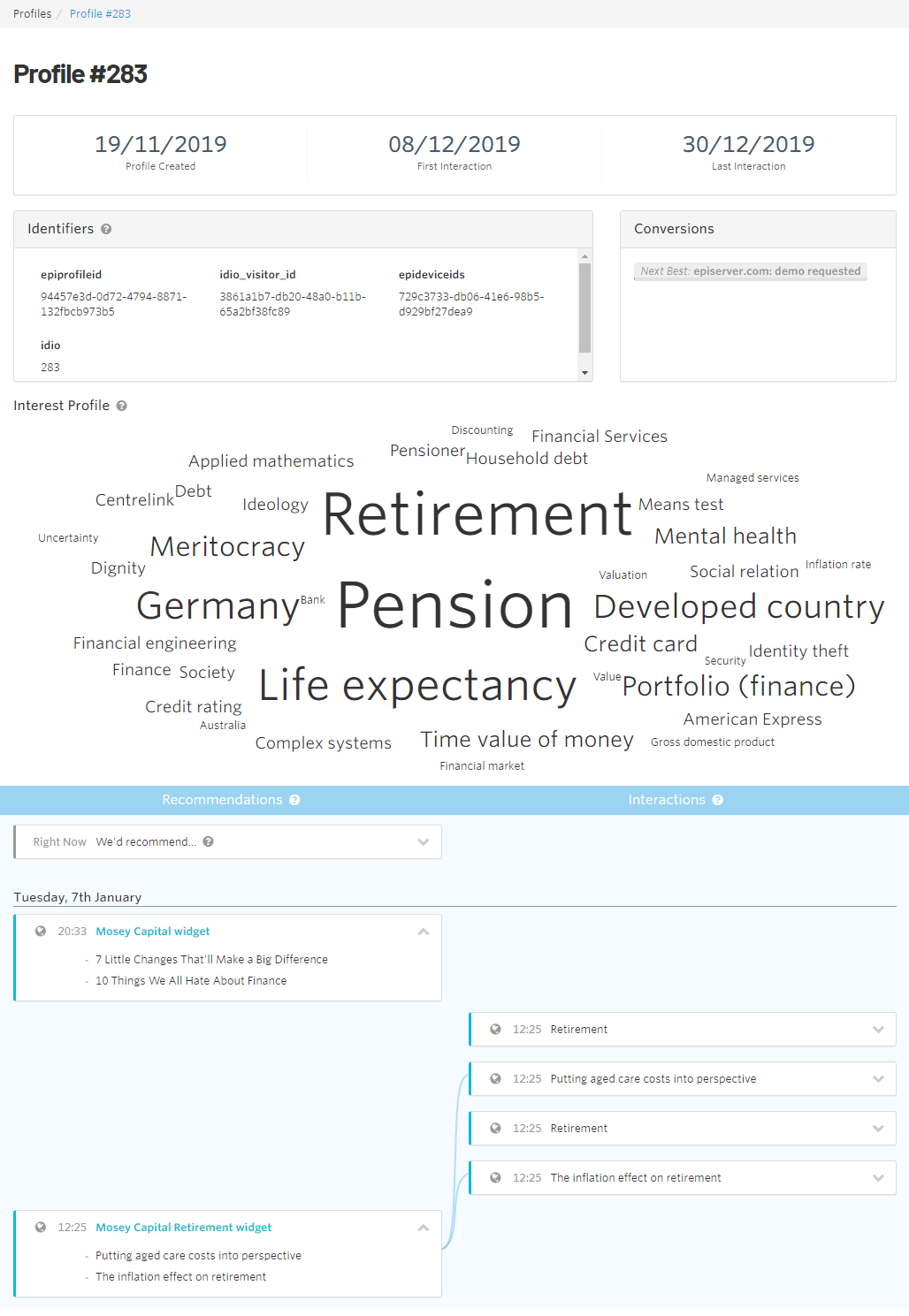Insight Dashboard
Insight Dashboard
Das Insight Dashboard zeigt die Performance von Themen Content Recommendations: Ein indiziertes Thema, z.B. Finanzen, Versicherung, Hamburger, Steine oder ein Markenname. anhand der Anzahl von Interaktionen (Ansichten einer Seite), Uniques Marketing Automation: Die Anzahl einziger IP-Adressen, die eine Seite bzw. URL in einem vorgegebenen Zeitraum besucht haben. und der Anzahl an Interaktionen pro uniquen Besucher. Anhand dieser Informationen können Sie feststellen, wie Benutzer mit den Inhalten interagieren.
Sie können Interaktions-Ansichten filtern und für eine häufigere Verwendung speichern und mittels einer verlinkten URL Steht für „Uniform Resource Locator“ (Internetadresse). Auch bekannt als Webadresse wie http://world.optimizely.com. Ansichten teilen. Gespeicherte Filter werden im Menü All Interactions (Alle Interaktionen) angezeigt.
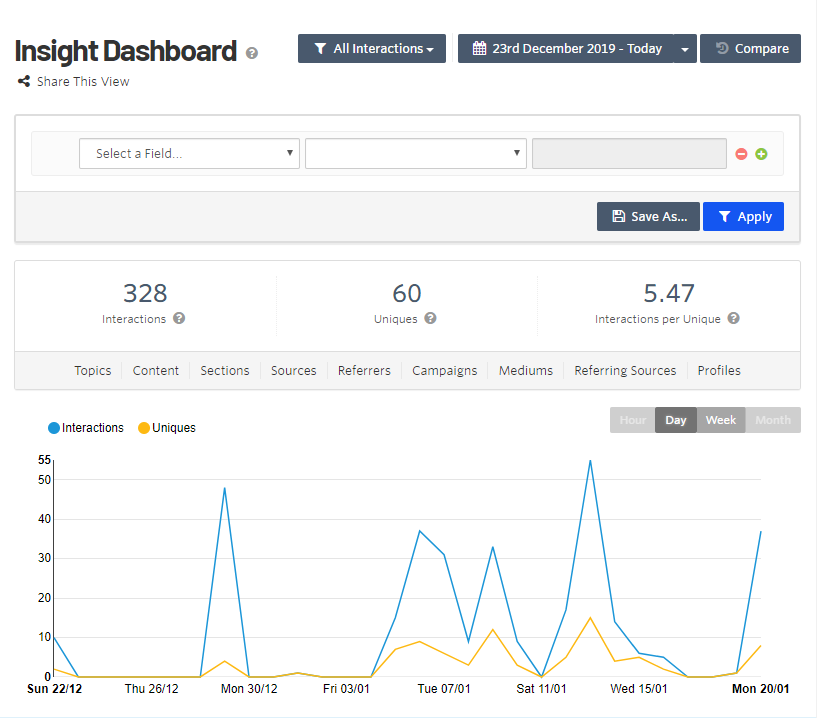
Datumsangaben sind im Format tt/mm.
Sie können Daten z. B. wie folgt filtern:
- Section: Blog
- Referrer (Vermittler): Facebook
- Goals (Ziele): Hat sich für den Newsletter angemeldet
- Ergebnis: Sie erhalten Informationen darüber, welche Themen und Inhalte die Nutzer von Facebook auf Ihre Webseite gebracht haben, welche Blog-Inhalte sie gelesen und sich dann für den Newsletter angemeldet haben.
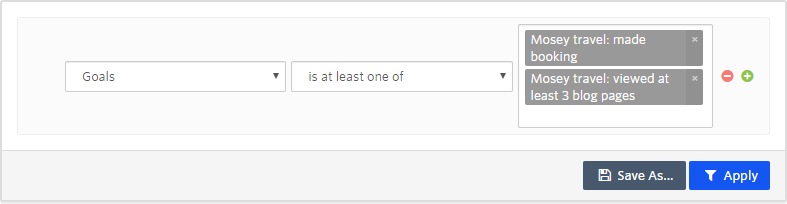
Die folgenden Insight-Dashboard-Ansichten zeigen, welche Elemente in den folgenden Kategorien am besten bis am schlechtesten performt haben.
- Ansichten
- Topics in Content (Themen im Inhalt)
- Content (Inhalt)
- Sections(Inhaltsgruppen)
- Sources (Quellen)
- Referrers. (Vermittler) Die URL Steht für „Uniform Resource Locator“ (Internetadresse). Auch bekannt als Webadresse wie http://world.optimizely.com., von der ein Besucher zu Ihrem Inhalt kam.
- Referring Campaigns. Der utm Eine Kampagne in Smart Campaigns oder in einer Marketing Automation. Beinhaltet den kompletten Kampagnen-Bauplan mitsamt aller darin enthaltenen Elemente, Knoten und Abzweigungen sowie deren Beziehungen zueinander.-Code (nur für Google Analytics), der anzeigt, woher ein Besucher kommt.
- Referring Mediums. Der Marketing-Kanal Kanal, über den Werbebotschaften oder Informationen an Kunden und Interessenten übermittelt werden. Zum Beispiel E-Mail, SMS, Print oder Push., von dem ein Besucher kommt.
- Referring Sources. Verweise auf Ihre Inhalte.
- Profiles (Profile)
- Performance-Kategorien
- Interactions (Interaktionen)
- Percentage of Interactions (Prozentsatz an Interaktionen)
- Uniques Marketing Automation: Die Anzahl einziger IP-Adressen, die eine Seite bzw. URL in einem vorgegebenen Zeitraum besucht haben.
- Percentage of Uniques (Prozentsatz an Uniques)
- Interactions Per Uniques (IPU) (Interaktionen pro Unique (IPU))
Themen in der Content-Ansicht
Die Ansicht Topics in Content (Themen im Inhalt) zeigt die Anzahl an Interaktionen (von den häufigsten zu den seltensten), die jedes Thema und seine Inhalte erfahren haben. Anhand des Themen-Rankings können Sie feststellen, ob der Inhalt gemäß Ihrer Erwartungen abschneidet.
Um die Tabellendaten für bis zu 250 Themen herunterzuladen, klicken Sie auf das Download-Symbol in der unteren rechten Ecke.
In der Drop-down-Liste können Sie die Top-Themen, alle von Ihnen gespeicherten Filterselektionen und alle Filter, die andere für Sie freigegeben haben, anzeigen.
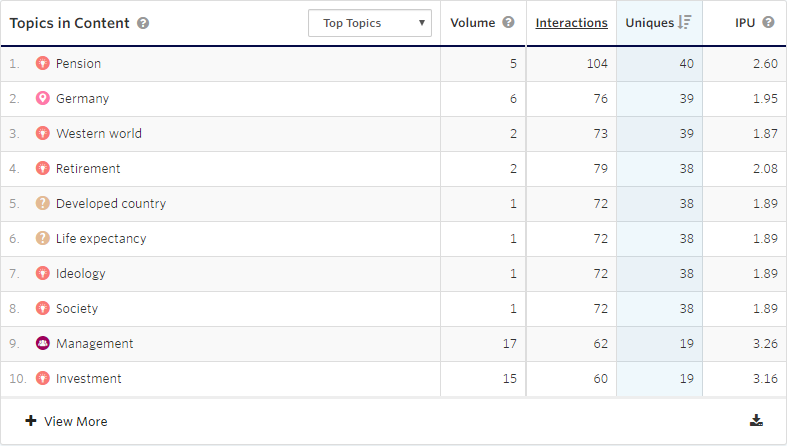
Content-Ansicht
Die Ansicht Content zeigt die Anzahl an Interaktionen (von der häufigsten zur seltensten), die jedes Inhaltselement erfahren hat.
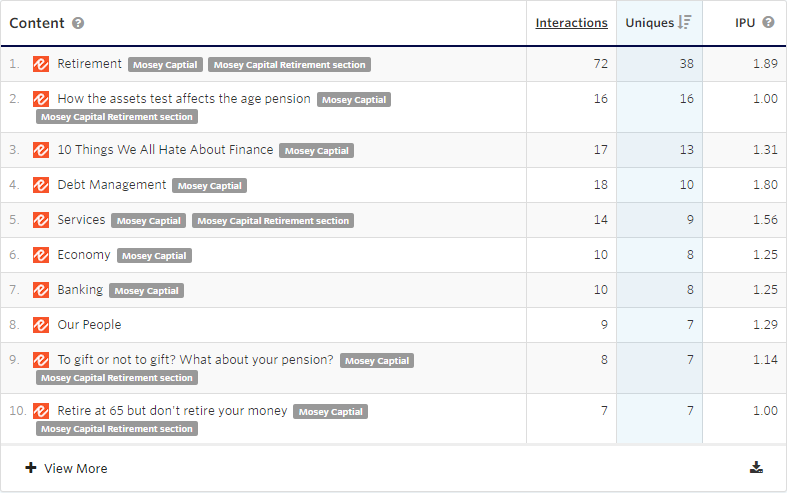
Sections-Ansicht
Die Ansicht Sections zeigt die Anzahl an Interaktionen (von der häufigsten zur seltensten), die Inhalte aus jeder Section Bidirektionale Schnittstelle zwischen Optimizely Campaign und einem externen System. Das externe System steuert automatisiert Mailings in Optimizely Campaign. Die Aktionsdaten versendeter Mailings werden aus Optimizely Campaign zurück in das externe System exportiert. Diese Response-Daten können auf Kundenseite dann im nächsten Schritt von einem dritten System, beispielsweise einem Datawarehouse (DWH), weiterverarbeitet werden. erfahren haben.
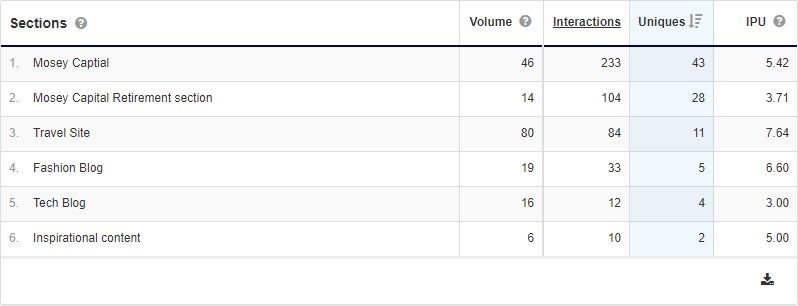
Sources-Ansicht
Die Ansicht Sources zeigt die Anzahl an Interaktionen (von der häufigsten zur seltensten), die Inhalte aus jeder Quelle erfahren haben.
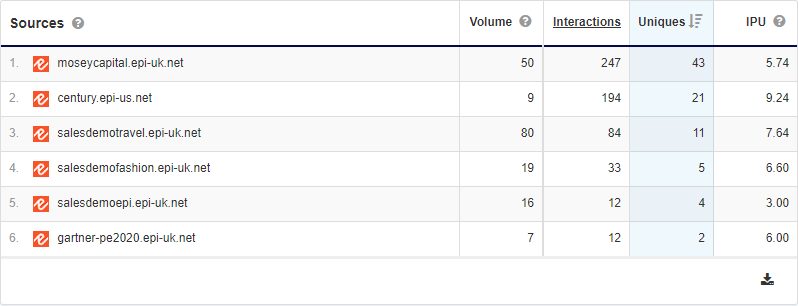
Referrer-Ansicht
Es gibt folgende Referrer-Ansichten:
- Referrers (Vermittler). Webseiten, die auf Ihre Inhalte verlinken. Sie können diese filtern, um Inhalte auszumachen, die Besucher vom jeweiligen Vermittler auf Ihre Seite brachte.
- Referring Campaigns (Vermittelnde Kampagne). Marketingkampagnen, deren Klicks Sie durch die Erweiterung Ihrer Marketinglinks tracken, z. B. durch Googles utm_campaign. Sie können diese filtern, um auszumachen, wie Inhalte nach Kampagne abschneiden.
- Referring Mediums (Vermittelndes Medium). Marketingkanäle wie Social und PPC Pay-per-Click, ein Internet-Werbemodell, das verwendet wird, um Traffic auf Webseiten zu lenken und bei dem ein Werbetreibender einen Publisher bezahlt, wenn die Anzeige angeklickt wird. Pay-per-Click wird häufig mit Suchmaschinen der obersten Ebene in Verbindung gebracht. Bei Suchmaschinen bieten Werbetreibende in der Regel auf Schlüsselwortphrasen, die für ihren Zielmarkt relevant sind. Quelle: Wikipedia (EN), bei denen Sie Marketinglinks um einen Wert wie Googles utm_medium erweitern. Sie können diese filtern, um auszumachen, wie Inhalte nach Kanal abschneiden.
- Referring Sources (Vermittelnde Quelle). Trackt Klicks von Orten, auf denen Ihr Inhalt verlinkt ist, wie z. B. Facebook oder Newsletter. Dafür erweitern Sie Marketinglinks um einen Wert wie Googles utm_source. Sie können diese filtern, um auszumachen, wie Inhalte nach verlinkter Quelle abschneiden.
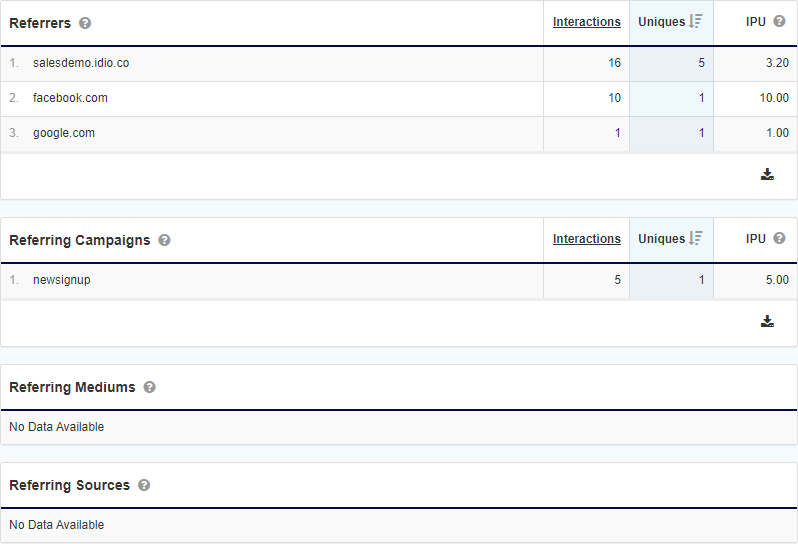
Profile
Die Ansicht Profiles zeigt Personen an, die mit Ihren Inhalten interagiert haben, von der häufigsten zur seltensten Interaktion.
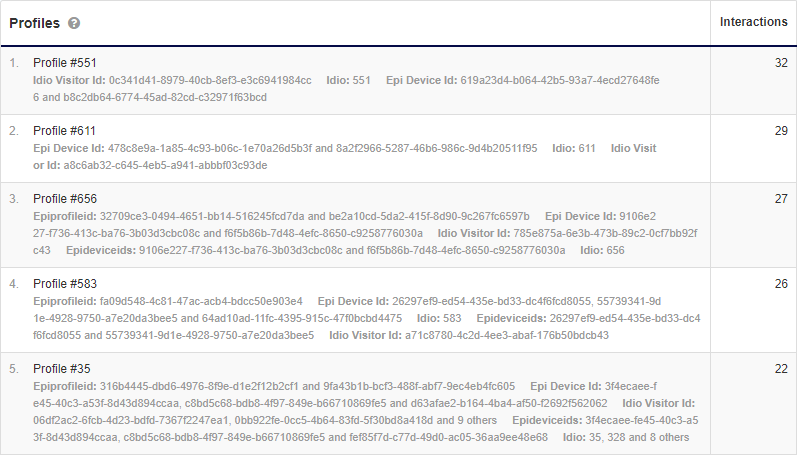
Um ein Profil zu untersuchen, klicken Sie auf eine Profil-ID. Sie können auch zu Insight > Profiles wechseln und eine Profil-ID (oder eine andere Kennung wie z. B. den idio-visitor-cookie) eingeben und auf Go klicken. Klicken Sie dann auf die Profil-ID.
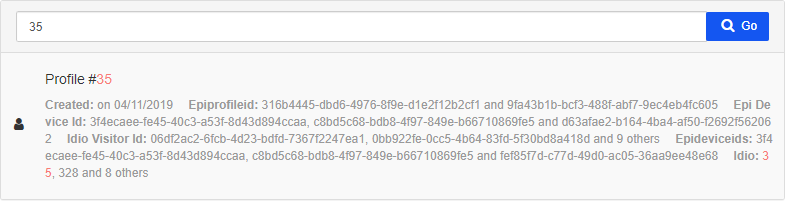
Die Ansicht Profiles gibt Ihnen Einblicke in Details eines Besucherprofils. Die Daten beinhalten:
- Profile Created (Profil erstellt). Datum.
- First Interaction (Erste Interaktion). Datum.
- Last Interaction (Letzte Interaktion). Datum.
- Identifiers (Identifikator). Content Recommendations-ID, E-Mail, Marketing-Automation-ID usw.
- Conversion (Konversion Wenn ein Webseitenbesucher eine gewünschte Aktion ausführt, beispielsweise den Kauf eines Artikels, das Ausfüllen eines Formulars oder den Klick auf einen Link.). Zeigt, welche Konversionen durchgeführt wurden auf Grundlage der Ziele.
- Interest Profile of topics (Interessensprofil der Themen) Heatmap der Themeninteressen.
- Recommendations (Empfehlungen). Empfehlungen, die an den Besucher geschickt wurden (entweder per Widget oder per E-Mail).
- Interactions (Interaktionen). Interaktionen des Besuchers.
Datumsangaben sind im Format tt/mm.